Ошибка 2147221003 при открытии файла
Обновлено: 06.07.2024

В этой статье мы покажем вам, как бороться с ошибками ShellExecuteEx в Windows 10. У вас есть следующие возможности:
- Запустите EXE-файл от имени администратора
- Перезагрузите или переустановите программу
- Запустить проверку системных файлов
- Сбросить звуки по умолчанию
- Установите или запустите программу в состоянии чистой загрузки.
Давайте рассмотрим эти методы подробнее.
1]Попробуйте запустить приложение от имени администратора.

Запуск приложений с правами администратора позволяет приложениям работать с большей мощностью. Даже если приложение не открывается, попробуйте переустановить приложение с правами администратора. Просто щелкните правой кнопкой мыши файл установщика и выберите Запуск от имени администратора.
2]Загрузите установщик еще раз, а затем установите
Иногда, когда вы загружаете какое-либо приложение для установки, вы можете столкнуться с ситуацией, когда установка не запускается, и приложение не устанавливается. Это может произойти из-за поврежденного или неисправного установочного файла. Попробуйте скачать то же самое с официального сайта приложения или из любого надежного источника.
3]Запустить сканирование SFC

Возможно, вы знаете, что сканирование SFC выполняется для замены потенциально поврежденных системных файлов. Итак, если ошибка возникает из-за поврежденного системного файла, вам должны помочь следующие шаги. Сканирование SFC не только находит проблемный системный файл, но и исправляет его.
- Нажмите Ключ победы + Икс. А Меню быстрого доступа откроется.
- Нажмите на Windows PowerShell (администратор). Если вместо PowerShell отображается командная строка, выберите Командная строка (администратор).
- Выполните команду: sfc / scannow
- Подождите несколько секунд, так как для завершения сканирования требуется время.
4]Сброс системных звуков по умолчанию

Вы можете подумать, как сброс системного звука до значения по умолчанию может решить системную ошибку, такую как «ShellExecuteEx»? Но некоторые пользователи сообщили, как этот шаг решил их проблему, и стоит упомянуть, что он может решить и вашу проблему.
Открыть Пробег диалоговое окно, нажав Ключ победы + р.
Тип mmsys.cpl и нажмите Enter.
Нажмите на Звуки Табл. Выбирать Windows по умолчанию в звуковой схеме.
Нажмите Применить, а затем ОК.
Проблема уже должна была исчезнуть.
5]Установите или запустите программу в состоянии чистой загрузки.
Чтобы избежать конфликтов программ, вы можете установить или запустить программу в чистом состоянии загрузки и посмотреть, поможет ли это вам.
Вот некоторые из методов, которые вы можете попробовать устранить. Сообщите нам, помогло ли это.
Причины за «Shellexecuteex Failed»
- У приложения нет прав администратора.
- Повреждение системных файлов Windows.
- Системные звуки, заданный пользователем, заставляют приложение вылетать.
- Конфликт между двумя или несколькими приложениями.
- Чрезвычайно строгие групповые политики системы Windows.
Методы решения «Shellexecuteex Failed»
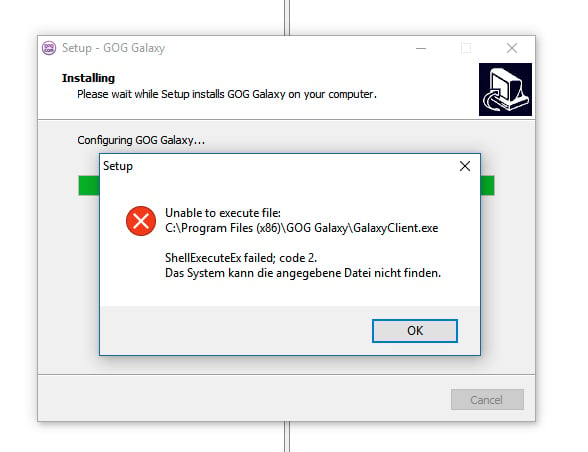
Метод №1 Запуск приложения от имени Администратора (если применимо)
Самый простой метод в подобной ситуации — это запуск необходимого приложения от имени Администратора. Разумеется, этот метод подойдет далеко не для всех пользователей. Чтобы запустить приложение от имени Администратора, вам нужно сделать следующее:
- нажмите правой кнопкой мыши на исполнительный файл (.exe) нужного вам приложения;
- выберите в контекстном меню пункт «Свойства»;
- перейдите во вкладку «Совместимость»;
- поставьте галочку возле пункта «Запускать эту программу от имени администратора»;
- нажмите кнопки «Применить» и «OK».
Попробуйте запустить приложение и посмотрите, проявится ли ошибка «Shellexecuteex Failed» или нет.
Метод №2 Сканирование системных файлов
Попробуйте сделать следующее:
- нажмите Windows+R;
- копируйте в пустую строчку «cmd» и нажмите Ctrl+Shift+Enter;
- впишите команду «sfc /scannow» и нажмите Enter;
- подождите окончания работы утилиты SFC и перезагрузите компьютер;
- снова откройте командную строку;
- выполните следующие команды:
- Dism.exe /online /cleanup-image /scanhealth;
- Dism.exe /online /cleanup-image /restorehealth;
- перезагрузите компьютер.
Метод №3 Сброс настроек системных звуков
- нажмите Windows+R;
- пропишите в пустой строчке «mmsys.cpl» и нажмите Enter;
- перейдите во вкладку «Звуки»;
- выберите в ниспадающем меню звуковых схем значение «По умолчанию»;
- нажмите кнопки «Применить» и «OK»;
- перезагрузите компьютер.
Проверьте, исчезла ли ошибка «Shellexecuteex Failed» или нет.
Метод №4 Выполнение чистой загрузки
Конфликт между какими-то программами в системе может вызвать ошибку «Shellexecuteex Failed». Но как понять, что дело действительно заключается в конфликте между программным обеспечением? Ответ — чистая загрузка. Чтобы осуществить чистую загрузку, сделайте следующее:
- нажмите Windows+R;
- копируйте в пустую строчку «msconfig» и нажмите Enter;
- перейдите во вкладку «Службы»;
- поставьте галочку возле опции «Не отображать службы Майкрософт» и нажмите кнопку «Отключить все»;
- теперь перейдите во вкладку «Автозагрузка» и нажмите на строчку «Открыть диспетчер задач»;
- отключите все программы из предоставленного списка;
- перезагрузите компьютер.
Протестируйте теперь свою систему. Если ошибка «Shellexecuteex Failed» исчезла, то какая-то отключенная служба или программа действительно была «виновницей». Вам нужно поочередно включать отключенные программы/службы и тестировать систему, чтобы понять, что конкретно вызывает ошибку.
Метод №5 Редактирование групповой политики
Если ничего из вышеуказанного не сработало, то можно попробовать воспользоваться этим методом. Некоторые пользователи утверждают, что им удалось избавиться от ошибки «Shellexecuteex Failed», отредактировав групповую политику «Контроль учетных записей пользователей: повышение прав только для подписанных и проверенных исполняемых файлов».
Чтобы сделать это на своем компьютере, вам нужно выполнить следующее:
Мы надеемся, что наш материал был полезен в решении ошибки «Shellexecuteex Failed».

Причина
Эта проблема обычно возникает, если файл был изменен сторонним программным обеспечением во время передачи и из-за этого не открывается.
Решение
Сначала щелкните правой кнопкой мыши файл Word, с которым возникли проблемы, и выберите "Свойство".

нажмите
кнопку "Разблокировать", а когда все будет готово, нажмите кнопку "ОК". (Примечание. В файле Word с правильной работой не отображается кнопка "Разблокировать").

этом случае вы сможете открыть этот файл
без дополнительных проблем. Если вы столкнулись с этой проблемой во многих файлах, попробуйте сделать следующее: сначала переместите эти файлы в ту же папку, откройте Word 2010, а затем щелкните "Файл" и выберите "Параметры". (В Word 2007 нажмите кнопку "Office" и выберите "Параметры Word").

"Центр управления доверием" и щелкните "Параметры центра управления доверием".
далее, щелкните "Надежные расположения" и нажмите кнопку "Добавить новое расположение".
"ОК", а затем нажмите кнопку "ОК" еще раз.
Обратная связь важна для нас
Вы удовлетворены нашим содержимым? Как бы вы ни были:
"Отлично! Проблемы решены".
или "Проблемы не решены. У меня есть идея по-лучше".
Мы хотели бы, чтобы вы предоставили нам свои ценные мнения с помощью формы опроса, которая может быть расположена в нижней части этой статьи. Мы будем рады любым стимулам, которые могут быть у вас, и будем создавать для вас более полезные технические статьи.
Есть данный код в 1с, он должен открыть файл ворд и передать туда значения.
Но когда начинаю выполнять данный код, то получается
__________________Помощь в написании контрольных, курсовых и дипломных работ здесь

Ошибка открытия файла
Подскажите пожалуйста ,нужно ,чтобы при открытии вводе пути файла проверялось есть ли такой файл.
Ошибка открытия файла
Есть ли в ABC паскале аналог функции ioresult ?
Ошибка открытия файла
пытаюсь загрузить файл из текущей папки. выводится такая ошибка ‘myfile’ was not declared in.
Ой, у меня было что-то подобное с Excel, по-моему дело было в разрядности Винды
1с 32-х битная винда 64-х. Попробуй на клиенте это делать, или обязательно на сервере?
Если на сервере. то Excel = ПолучитьCOMОбъект(ПутьКФайлу), где ПутьКФайлу к нужной версии Excel, в твоем случае WORD
Ответ оказался куда проще, 1с не поддерживает офис 2016 года, а вот с 2010 работает прекрасно. С чего такое утверждение? Стоит именно офис 2016 все отлично работает с 1С Лично мой опыт, сейчас так и получилось. На одной машине стоит 16 и там выскакивает данная ошибка, а на другой 10 и там этого нет.Александр 2, скорее все разные битности платформы 1С и office (32 и 64)
Добавлено через 1 минуту
да и на сервере открывать ВОРД, это будет работать только для файловой базы
Ошибка открытия файла
Нужна помощь, создал программу связанной с базой данных сохранил у себя на компьютере тоесть сам.
Ошибка открытия файла
Доброго времени суток! Подскажите пожалуйста, почему при нажатии на кнопку вылетает ошибка.
Ошибка открытия файла
не могу открыть ворд файл, не удается открыть из за проблем его содержимым помогите пожалуйста это.

Ошибка открытия файла
Создала новый проект, сохранила его, теперь возникает ошибка открытия файла. В чем дело? Может быть.
ошибка открытия файла
Задали задачу. Найти во входном файле все группы из строк-комментариев в формате Delphi (признак.
Ошибка открытия файла
Добрый день, господа! имеется такая процедура: Friend Sub WriteEnterLog(ByVal LogText As.
Читайте также:

